「GoodReader使い方まとめ」も参考に!
自炊本余白調整について
iPad miniは軽さ、大きさなど自炊本を読むタブレットとして最適と思ってます。
しかし、もっと読みやすくしたい。ということで、これまた、筆者推奨の自炊本リーダーアプリのGoodReaderとSideBooksを使います。
自炊本の四隅は結構余白があったりしますよね。これを調整して、文字をより大きく表示させて、読みやすくします。
下の写真を見てください。
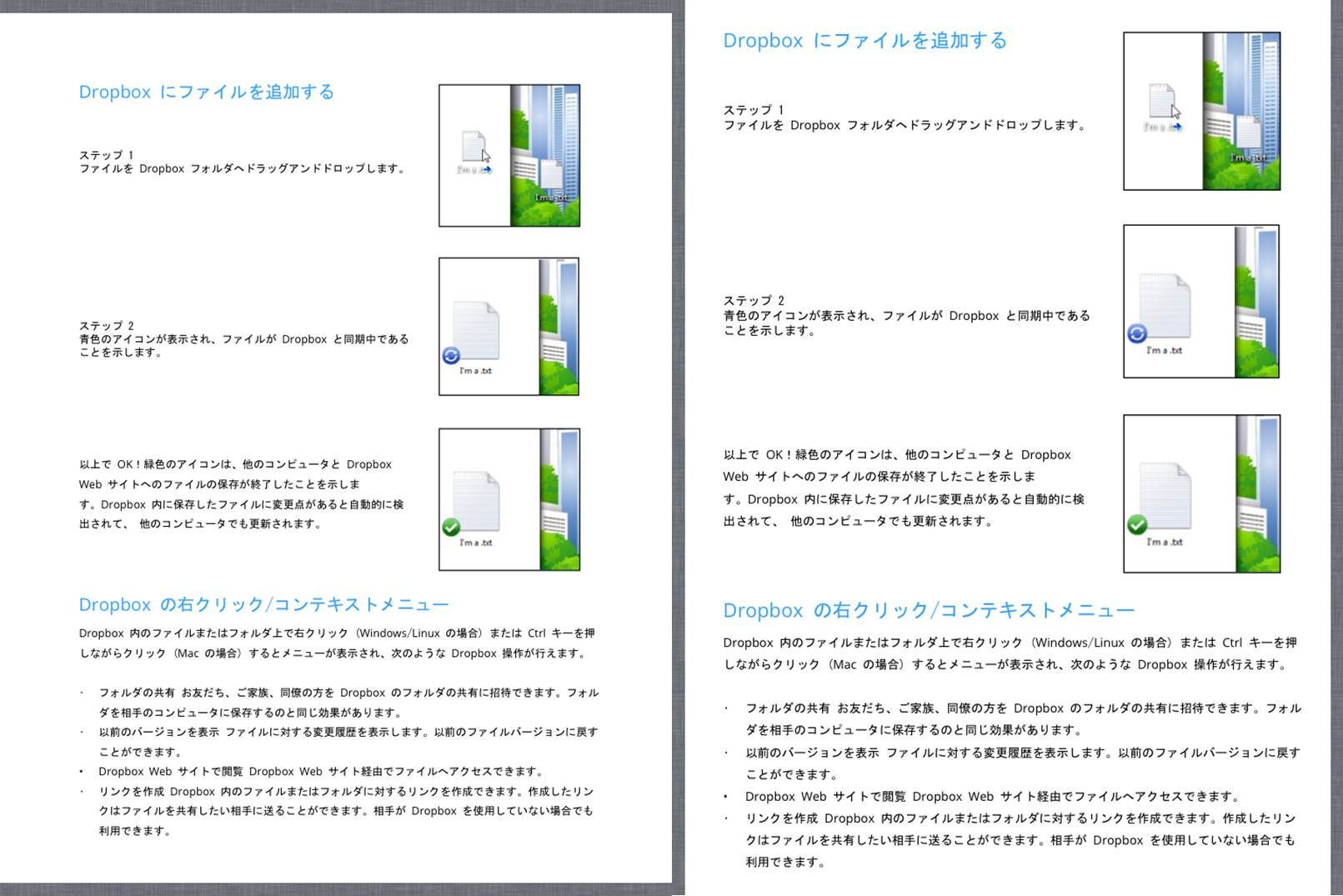
左が余白調整前で、右が余白調整後です(画像をクリックすると大きくなります)。
右の方が余白がなくなり、字が大きくなって見やすくなってますね。
余白を少なくする方法は、自炊PDFをPCソフトで加工してファイルを作成する方法もありますが、今回はiPad mini用のリーダーアプリで余白を少なくします。PCソフトで加工したりしなくて済むのでお手軽ですよ。
GoodReaderで余白を調整する
GoodReaderを起動し、自炊PDFを開きます。下部メニューの余白調整ボタン(下図赤枠)をタップ。
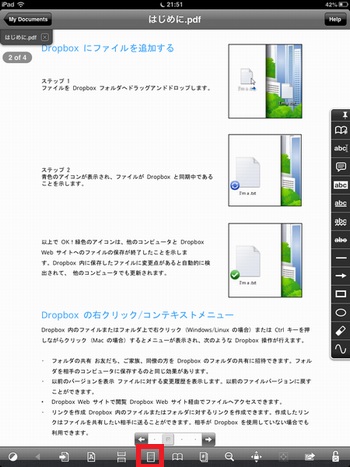
すると、四隅に余白調整のマークが現れますので、これをドラッグ・ドロップして余白を消していきます。
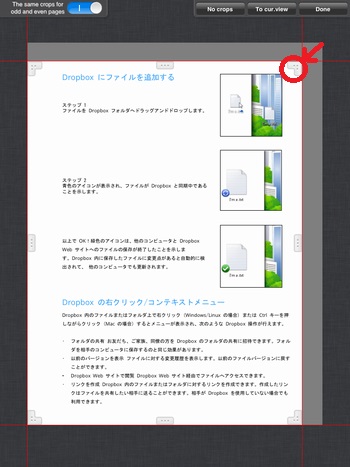
反対の隅も同様に。
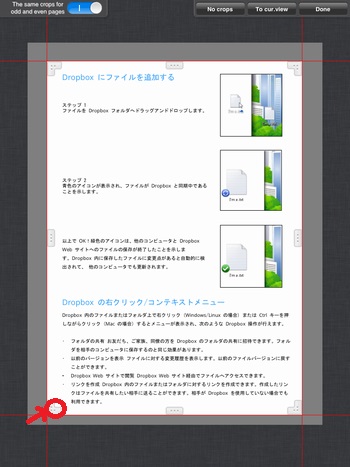
調整が完了したら、右上の「Done」ボタンをタップして完了です。
SideBooksで余白を調整する
SideBooksを起動し、自炊PDFを開きます。「設定」ボタンをタップします。
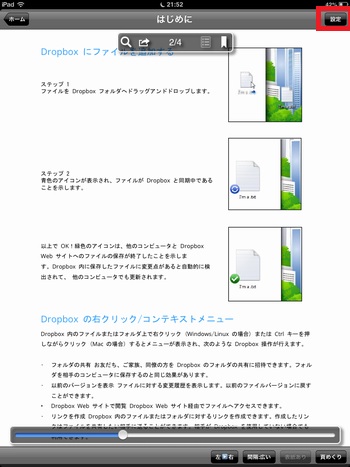
設定メニューが表示されます。「余白設定」をタップ。
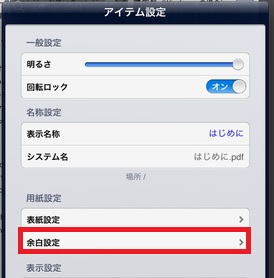
すると、余白調整画面が表示されます。オレンジ色の部分をタップして、ドラッグ・ドロップして余白を消します。
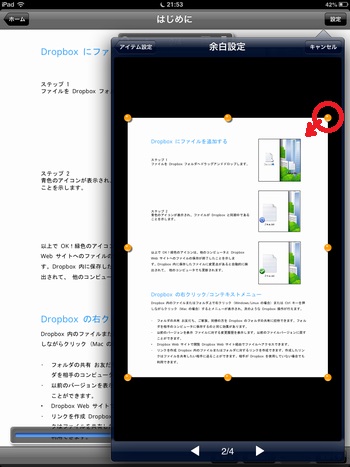
余白調整が完了したら、「アイテム設定」をタップします。
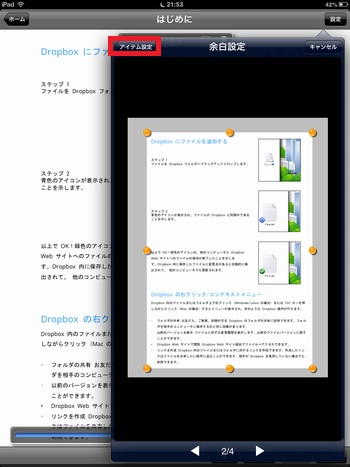
以上で、余白調整完了です。
GoodReaderもSideBooksも余白調整は結構簡単ですね。
余白調整の情報は、本ごとに保持しているので、次回以降、余白調整する必要はありません。一度でいいのです。









コメント
コメント一覧 (2件)
[…] 余白はいらない、少しでも文字を大きく見やすく […]
[…] 自炊本を読みやすく リーダーアプリで余白を調整 […]